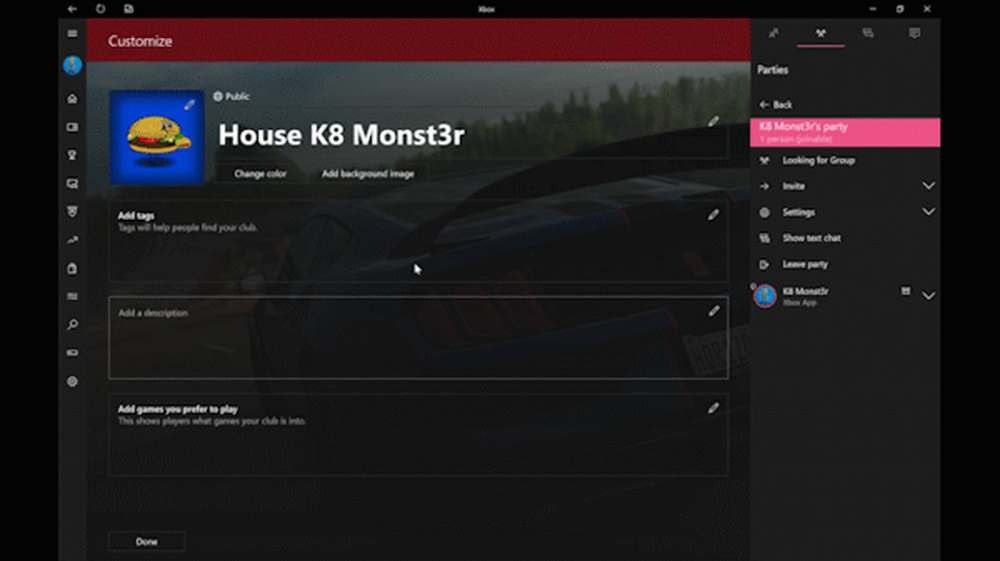Cómo crear tu primer Microsoft Sway
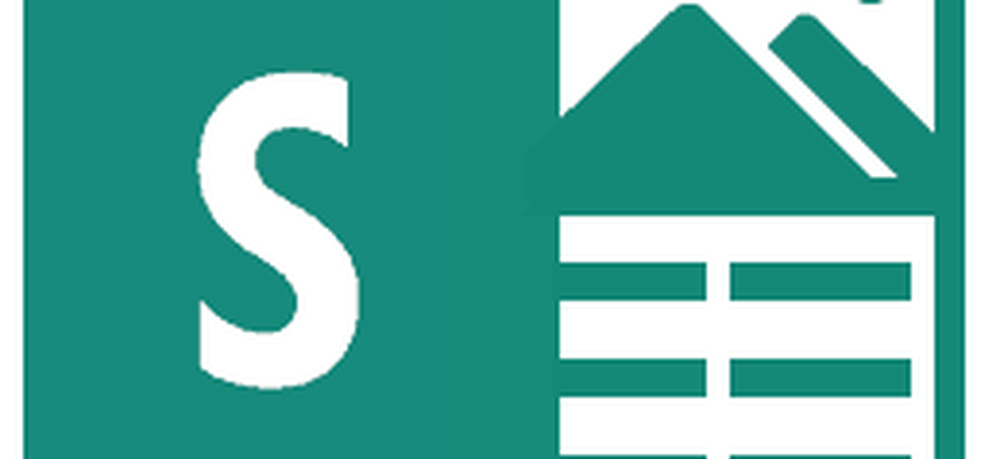
Sway está diseñado para una nueva era de publicación y comunicación. Una era que se centra en la web y en el móvil. También está disponible como una aplicación moderna en Windows 10 y plataformas móviles como iOS y Android..
Publicar contenido usando Microsoft Sway
Si está ejecutando una versión anterior de Windows o una plataforma alternativa como MacOS; puede acceder al servicio a través de un navegador web compatible para crear sus Sways. Para este artículo, me centraré en la aplicación universal incluida con Windows 10. Después de lanzar Sway, la sencilla interfaz de la galería lo recibe. Aquí puede crear un nuevo Sway o importar contenido desde un documento de Word, una presentación de PowerPoint o un archivo PDF existente..
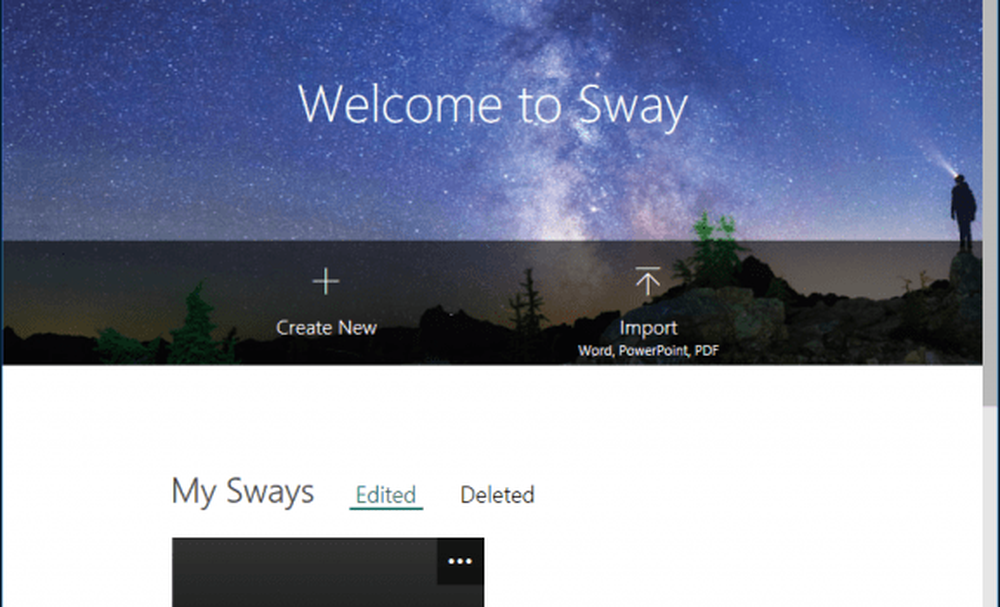
Puede abrir, reproducir, compartir o eliminar Sways existentes de la galería. El menú de hamburguesas te permite administrar la configuración de tu cuenta y aplicación..
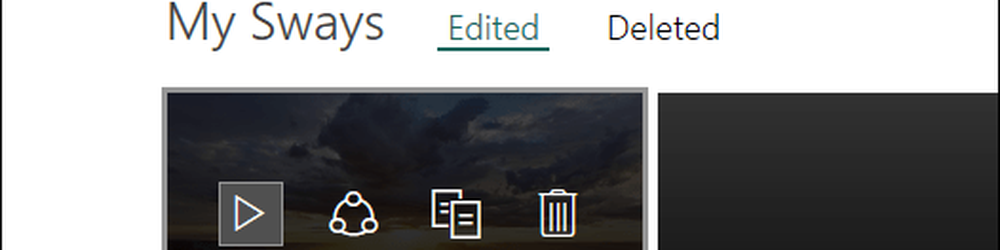
Cuando esté listo para crear un Sway, haga clic en Crear nuevo. Como puede ver a continuación, Microsoft Sway es diferente a cualquier otra aplicación de Office; pero hay cierta familiaridad allí si ha utilizado aplicaciones como PowerPoint antes. Sway requiere una conexión a Internet activa para editar y sincronizar los cambios. En la parte superior hay menús donde puede acceder a herramientas basadas en texto, insertar varios tipos de medios de diferentes fuentes, como Twitter o YouTube, y modificar el diseño y la distribución de su contenido..
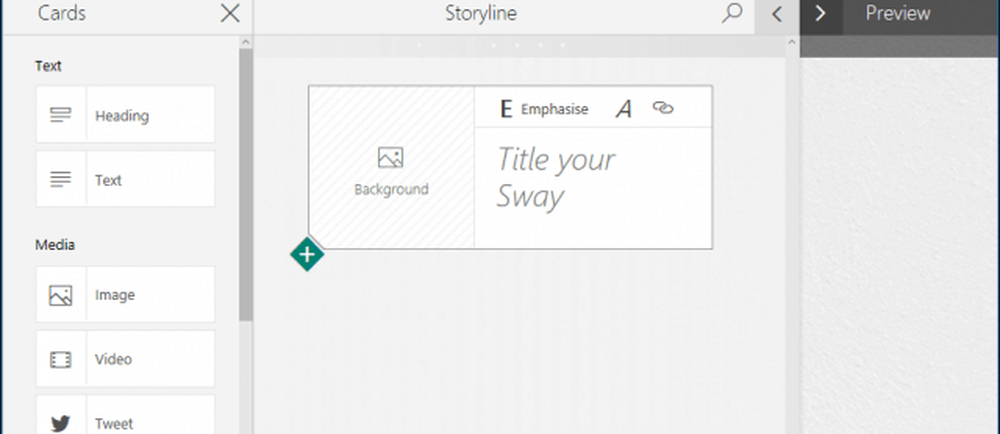
El menú Insertar proporciona medios sugeridos cuando detecta el tipo de contenido que está preparando según las palabras clave en su Sway.
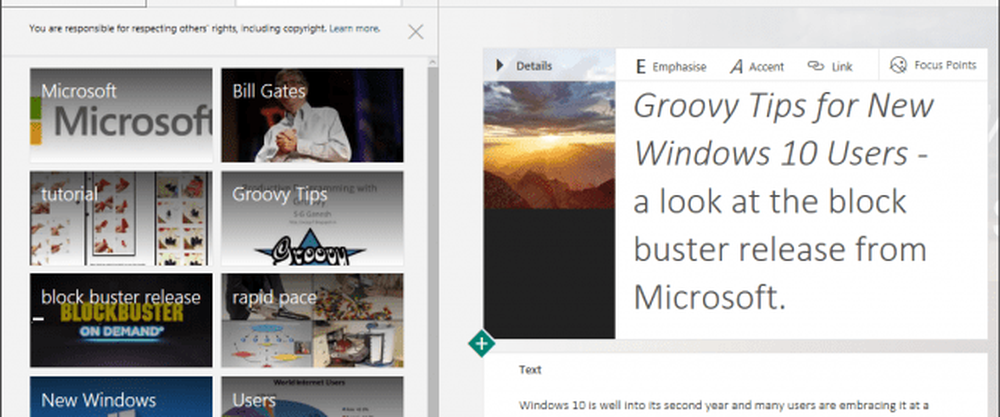
Si encuentra algo de interés o relevancia, selecciónelo y haga clic en Agregar. Si desea agregar un fondo, puede elegir entre una variedad de fuentes, que incluyen YouTube, Facebook, Flickr, OneDrive o localmente.
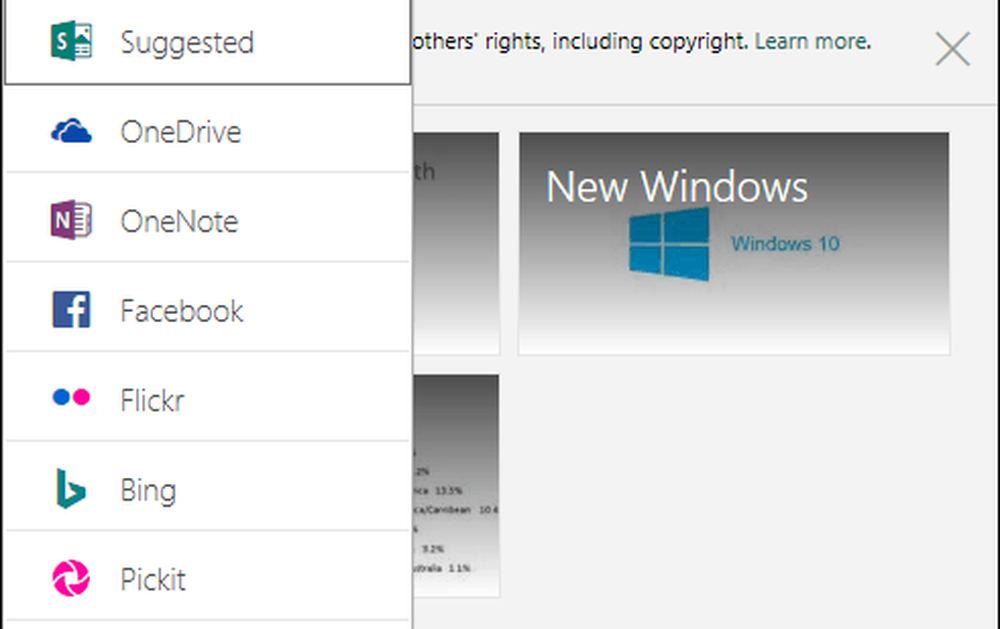
El menú Diseño proporciona una galería de esquemas de color enlatados sugeridos. Los existentes pueden modificarse para adaptarse al tema de su Sway. Opciones de estilos de fuente y comportamiento de animación también están disponibles..
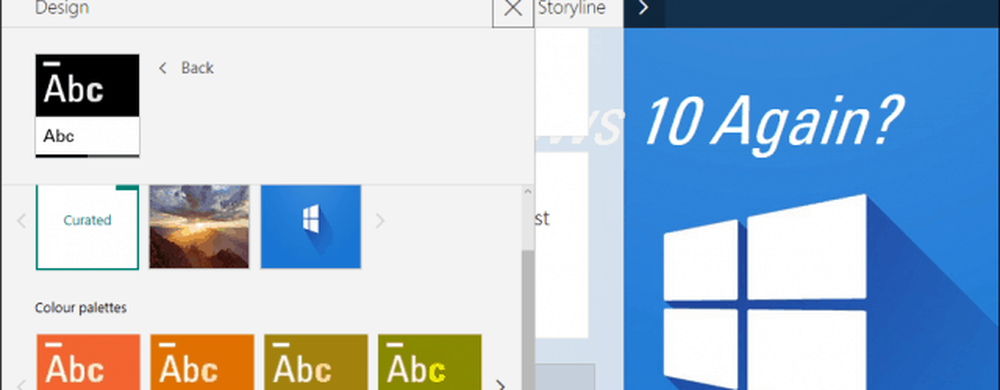
La pestaña Diseño presenta diferentes formas en las que puedes presentar tu contenido.
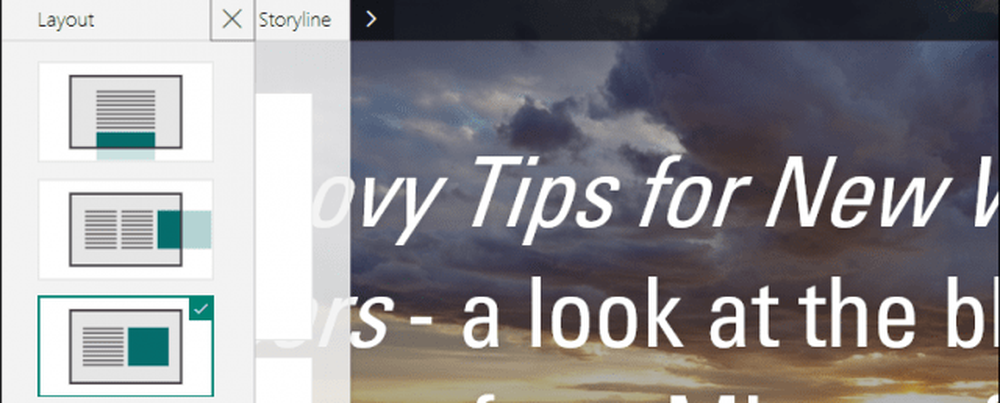
La línea de la historia es donde creas tu contenido; esto comienza como una tarjeta, que incluye una imagen de fondo, título y opciones de formato. Puedes tener una tarjeta particular para títulos y otra para texto. Si desea modificar una tarjeta como eliminar o cambiar su posición, seleccione la tarjeta y luego haga clic en Eliminar. Para cambiar su posición, selecciónela y luego arrastre, como si fuera una diapositiva en una presentación.

Cuando agrega contenido, puede ver una vista previa en tiempo real de cómo se verá su Sway cuando se publique. Utilice el botón Maximizar historia para ver una vista previa completa.
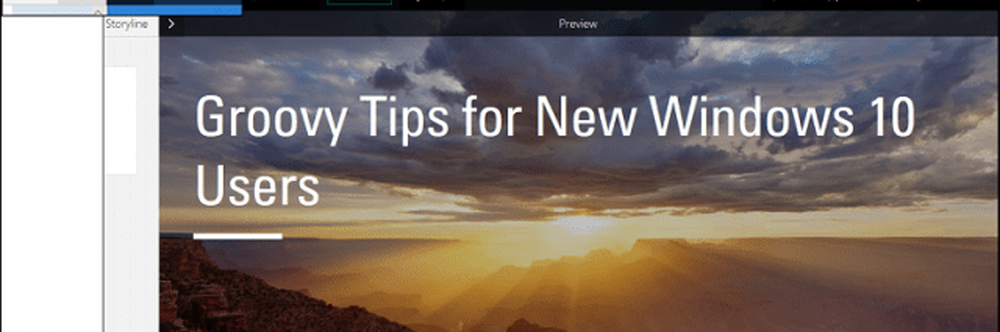
Publicando tu Sway
Cuando esté listo para mostrar al mundo su Sway, puede hacer clic en el menú Compartir y luego elegir una variedad de fuentes. Esto incluye redes sociales, la red pública de documentos de Microsoft o generar un código incorporado que luego puede compartir con destinatarios específicos.
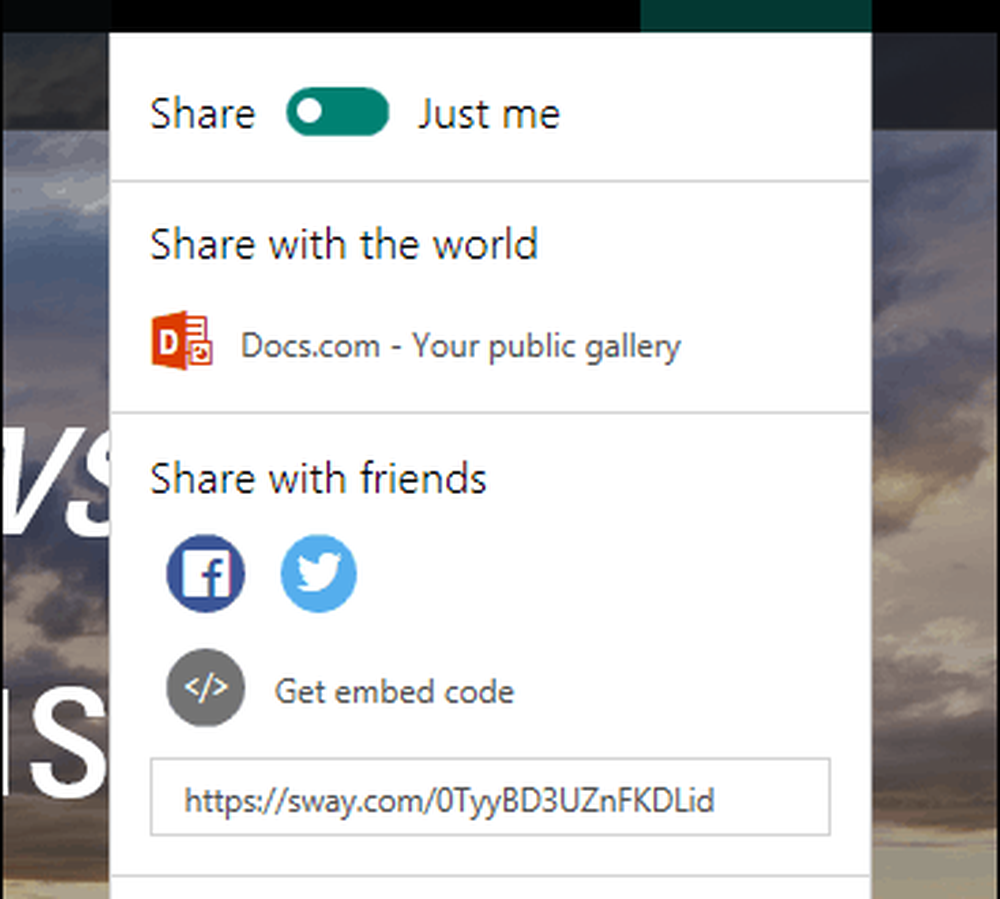
Sway, al igual que otras aplicaciones de Office, cuenta con herramientas integradas para la colaboración. La aplicación complementa otras aplicaciones como OneNote, lo que facilita a los estudiantes crear y compartir contenido de una manera menos exigente..
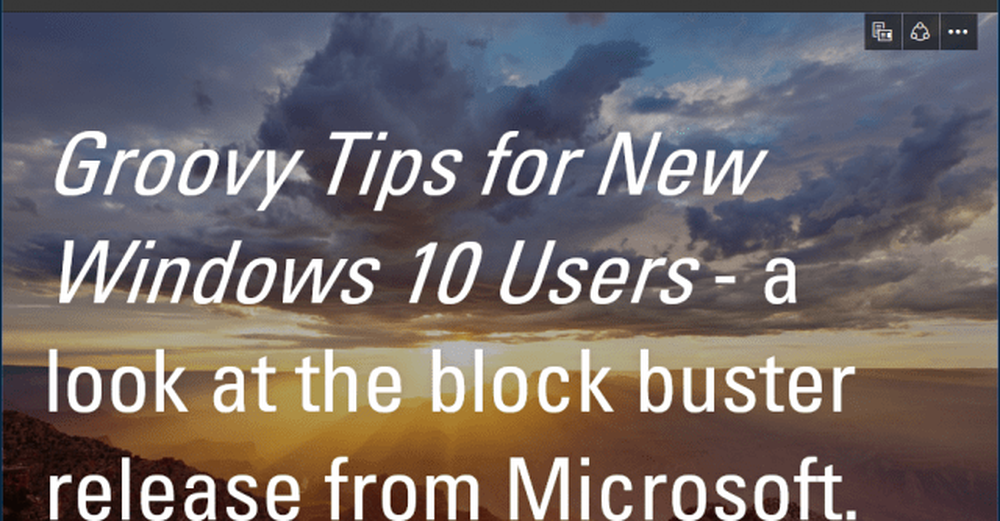
Cuanto más usaba Sway; Me doy cuenta de lo mucho que es un primo cercano a PowerPoint que incluso OneNote. La aplicación puede resultar desfavorable al principio, pero una vez que aprendas cómo funciona, comenzarás a amar y ver los beneficios. Este tutorial no incluye todos los detalles, en particular para funciones como el menú Remix, pero en futuras publicaciones, esperamos echar un vistazo a esas también..
Para los estudiantes que desean una nueva forma de divertirse con los proyectos de equipo y los maestros que desean involucrar a los estudiantes, Sway es una excelente manera de hacerlo. Dinos lo que piensas, has estado usando Sway?